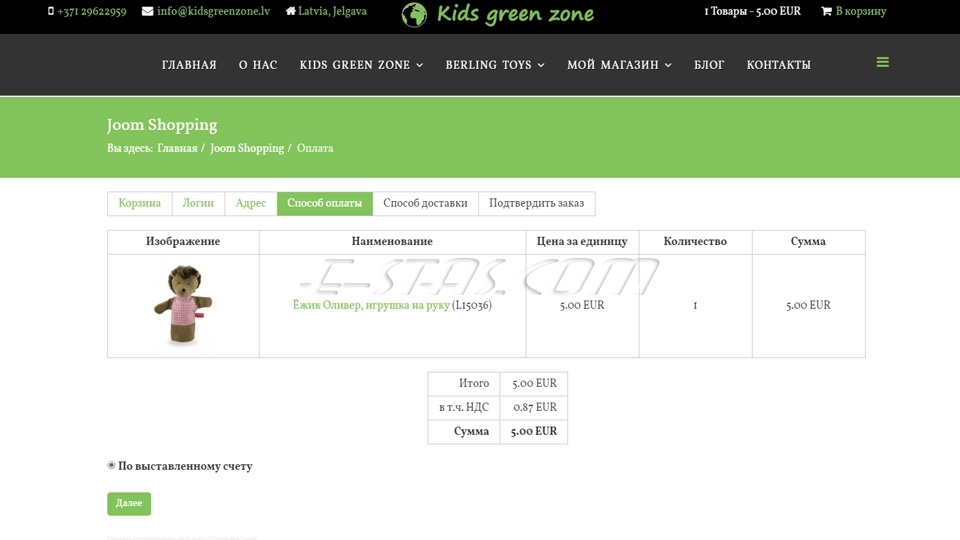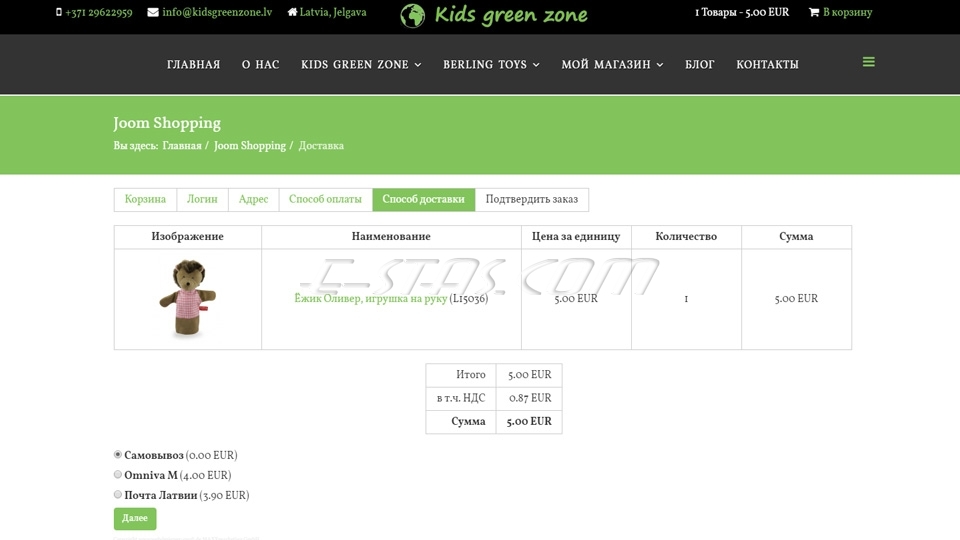В завершающей стадии оформления товара на сайте интернет-магазина JoomShopping вводим адреса и выбираем способы оплаты и доставки.
В завершающей стадии оформления товара на сайте интернет-магазина JoomShopping мы попадаем на страницу «Адрес» для выбора адреса плательщика и адреса получения товара, затем вводим способ оплаты и способ доставки на соответствующих страницах и отправляем заказ.
Для того чтобы завершить оформление заказ в интернет-магазине JoomShopping необходимо войти на сайт, используя ранее созданный логин и пароль или зарегистрироваться, так же возможно оформление заказа без регистрации. Об этом в предыдущей статье «10-2(2) Регистрация на сайте интернет-магазина JoomShopping0-2(2) Регистрация на сайте интернет-магазина JoomShopping» на нашем сайте.
Страница «Адрес» интернет-магазина JoomShopping.
Дальнейшее оформление заказа на сайте интернет-магазина JoomShopping производится пошагово. Каким бы образом Вы не поступили, для продолжения оформления заказа вы оказываетесь на странице сайта интернет-магазина JoomShopping - «Адрес»
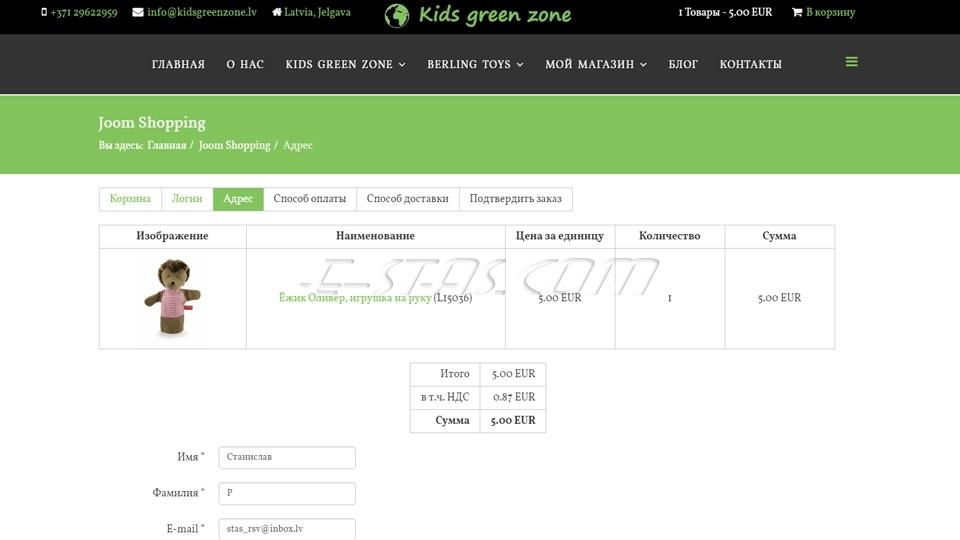
На этой странице находится таблица со списком ваших товаров и итоговая сумма заказа. Выше таблицы находится ряд кнопок/ссылок. Выделенная ссылка «Адрес» показывает текущую страницу. Активные ссылки слева от текущей позволяют в любой момент вернуться на предыдущие шаги. Неактивные ссылки справа показывают какие еще шаги нужно пройти, чтобы завершить оформление заказа.
Ниже таблицы на текущей странице «Адрес» находятся ранее заполненные поля данных для отправки счета и отправки товара. Вы можете изменить их, если необходимо.
По умолчанию для сайта интернет-магазина JoomShopping данные для отправки счета (данные плательщика) и данные для отправки товара (данные получателя) считаются идентичными. Если это не так, то данные для получателя можно изменить. Для этого выберите ответ «Да» на вопрос «Адрес доставки другой?». Откроется дополнительная форма для занесения данных получателя товара.
Для сохранения изменений и перехода к следующему шагу оформления заказа нажимаем кнопку «Далее» в нижней части страницы.
Страница «Способ оплаты» интернет-магазина JoomShopping.
Переходим на страницу «Способ оплаты» и выбираем способ оплаты. На этой странице также находится таблица со списком товаров заказа и итоговая сумма заказа, а выше таблицы находится ряд кнопок/ссылок о шагах оформления заказа.
Способы оплаты настраиваются при создании сайта, их количество и вид (по счету, наличными при получении, paypal, кредитной картой и т.д.) зависят от условий бизнеса владельца сайта интернет-магазина JoomShopping.
Некоторые способы оплаты требуют установки специальных расширений. В стандартную комплектации компонента интернет-магазина JoomShopping входят плагины для подключения оплаты при помощи PayPal и немецкой системы приема платежей Sofortueberweisung.
Если способ оплаты требует дополнительных затрат от покупателя(например +4% при оплате PayPal) или предоставляет скидку (например -5% при оплате наличными) эта информация отразится в таблице заказа на последнем шаге оформления заказа. В итоговой табличке появится дополнительная строка и общая сумма заказа изменится.
На изображении у интернет-магазина JoomShopping - единственный вид оплаты «По выставленному счёту» и он выбирается системой по умолчанию. В ситуации с единственным способом оплаты настройки компонента интернет-магазина JoomShopping позволяют пропустить этот шаг, а информация о способе оплаты по умолчанию отразится на итоговой странице «Подтвердить заказ».
Использование этой настройки с одной стороны, ускоряет оформление заказа для покупателя, но с другой стороны отсутствие возможности самостоятельно выбрать способ оплаты может быть негативно воспринято покупателем.
Для сохранения изменений и перехода к следующему шагу оформления заказа нажимаем кнопку «Далее» в нижней части страницы.
Страница «Способ доставки» интернет-магазина JoomShopping.
Переходим на страницу «Способ доставки» и выбираем способ доставки.
На этой странице находится таблица со списком ваших товаров в заказе и итоговая сумма заказа, а выше таблицы находится ряд кнопок/ссылок о шагах оформления заказа.
Способы доставки настраиваются при создании сайта, их количество и вид (самовывоз, почта, службы доставки и т.д.) зависят от условий бизнеса владельца сайта интернет-магазина JoomShopping.
Некоторые способы доставки требуют установки специальных расширений. В стандартную комплектации компонента интернет-магазина JoomShopping входит плагин позволяющий рассчитать стоимости доставки в зависимости от веса товара и региона отправки, а так же учитывающий стоимость дополнительной упаковки. Если планируется использование этого плагина очень важно указывать вес товара при его занесении на сайт.
Так как способы доставки практически всегда требуют дополнительных затрат от покупателя эта информация указывается при выборе способа доставки и отражается в таблице заказа на последнем шаге оформления. В итоговой табличке появится дополнительная строка и общая сумма заказа изменится.
На изображении у интернет-магазина JoomShopping - несколько способов оплаты, один из которых может быть по умолчанию. В ситуации с единственным способом доставки настройки компонента интернет-магазина JoomShopping позволяют пропустить этот шаг, а информация о способе доставки по умолчанию отразится на итоговой странице «Подтвердить заказ».
Использование этой настройки с одной стороны, ускоряет оформление товара для покупателя, но с другой стороны отсутствие возможности самостоятельно выбрать способ доставки может быть негативно воспринято покупателем.
Для сохранения изменений и перехода к следующему шагу оформления заказа нажимаем кнопку «Далее» в нижней части страницы.
Страница «Подтвердить заказ» интернет-магазина JoomShopping.
Переходим на страницу «Подтвердить заказ» для завершения оформления.

На этой странице находится таблица со списком ваших товаров в заказе и итоговая сумма заказа с учетом дополнительных расходов и скидок. Выше таблицы находится ряд кнопок/ссылок о шагах оформления заказа.
Ниже таблицы со списком товаров находится информация об адресах плательщика и доставки, о выбранных способах доставки и оплаты.
Ниже так же расположено дополнительное поле, где покупатель может оставить комментарий или ввести иную дополнительную информацию в отношении заказа и чек-бокс подтверждающий согласие с правилами работы магазина и условиями возврата.
И, наконец, для завершения процесса оформления нажимаем кнопку «Подтвердить заказ». На экране появится сообщение об успешном завершении оформления заказа. На адрес электронной почты покупателя будет отправлено письмо с информацией о заказе.
Стандартная комплектация интернет-магазина JoomShopping так же предусматривает возможность автоматической отправки покупателю счета.
Другие материалы по теме
- 03-5(1) Пункт меню типа «JoomShopping - Категория» редактирование и создание
- 05-4(1) Категории компонента интернет - магазина JoomShopping
- 05-4(2) Работа со списком Товаров интернет - магазина JoomShopping
- 05-4(3-1) Создание и редактирование «Простого» товара в JoomShopping
- 05-4(3-2) Создание и редактирование товара с параметрами в JoomShopping
- 05-4(4) Работа с заказами в JoomShopping
- 05-4(5-1) Опция Производители компонента интернет - магазина JoomShopping
- 05-4(5-2) Опция Атрибуты компонента интернет - магазина JoomShopping
- 05-4(5-3) Опции Валюта и Налоги компонента интернет - магазина JoomShopping
- 10-2(1) Кладем товар в корзину в интернет-магазине JoomShopping
- 10-2(2) Регистрация на сайте интернет-магазина JoomShopping
- 10-2(3) Завершаем оформление заказа в интернет-магазине JoomShopping